Ako sa vykonáva zmena jazyka v para

- 4383
- 458
- Bohumil Ďaďo
Lokalizácia programov vám umožňuje správne a rýchlo vnímať informácie, ktoré sa poskytujú používateľovi na monitore. To pomáha takým požadovaným službám, ako je spoločnosť Steam získavať viac priaznivcov a používateľov.

V programovom rozhraní
Predtým, ako nezávisle zmeníte súčasný jazyk v stimente, stojí za to vedieť, že niektoré aplikácie, ktoré sú určené pre určitý región, môžu prestať pracovať. Dôvodom je skutočnosť, že ich nemožno použiť v iných krajinách. Väčšina značiek vyvíja svoje výrobky pre také populárne operačné systémy ako Windows, Linux a OS X.
Dôležitý. Okrem skutočnosti, že Steam môže zmeniť jazyk, je používateľ k dispozícii pre aktualizácie, ktoré menia umiestnenie tlačidiel, ikon a ponuky.Môžete poskytnúť ruský -jazykový dizajn pre klienta sami. Ak to chcete urobiť, jednoducho prejdite algoritmus kroku -Bep:
- Zapnem počítač, spustíme platformu a prihlásime sa do nej;
- Prejdeme na kartu „Nastavenia“;
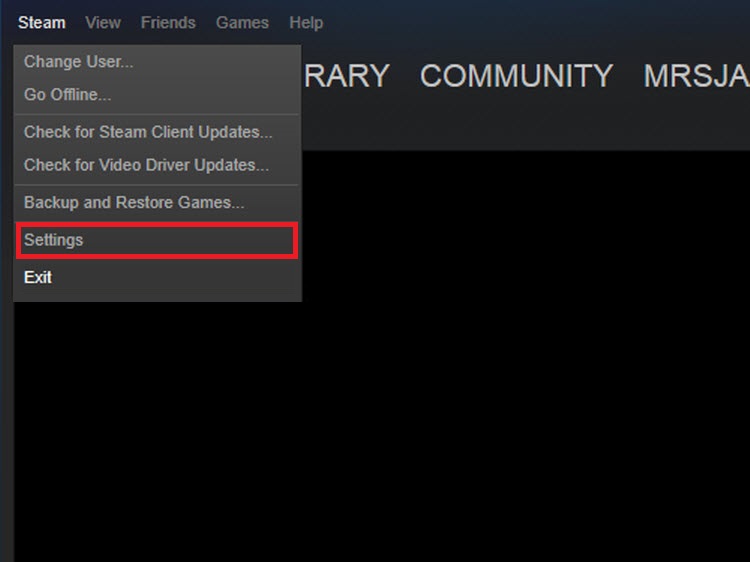
- Kliknutím na odkaz „Rozhranie“ si vyberieme potrebné jazykové nastavenia rozhrania, ktoré sa líšia od angličtiny, ktorá je v predvolenom nastavení;
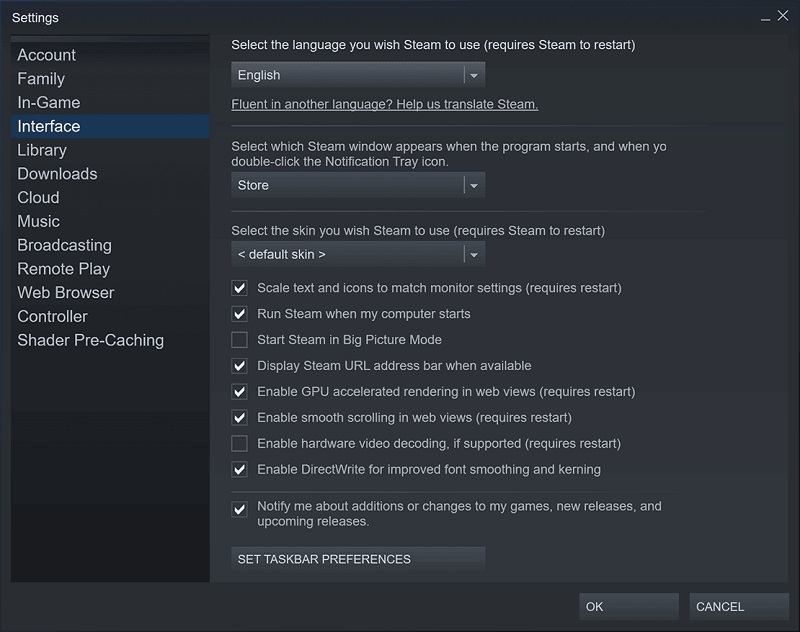
- V prvom stĺpci je zoznam existujúcich jazykov;
- Prechádzame zoznamom na hranicu s menom „Russian (ruský)“;
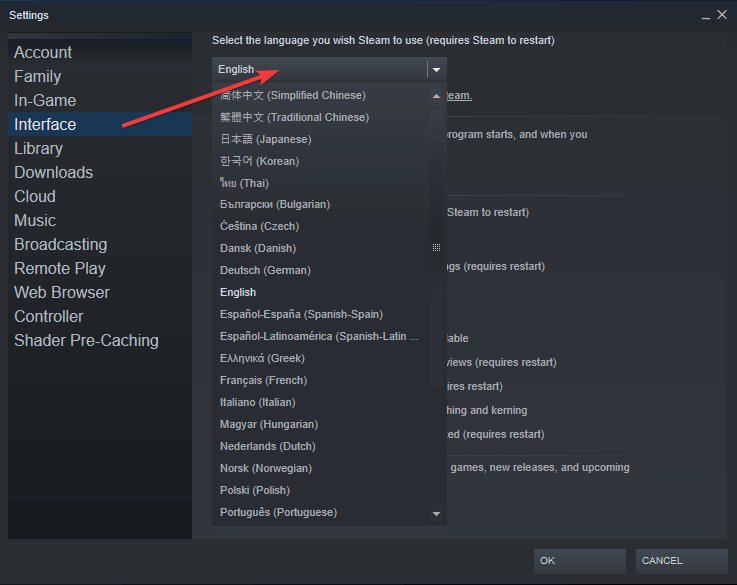
- Kliknutím na tlačidlo si zachujete vykonané zmeny.
Ak chcete prekročiť systém, nájdite položku ponuky „Reštartujte položku ponuky„ Reštartujte “. Akonáhle sa všetko reštartuje, môžete túto službu okamžite použiť.
Prostredníctvom panela úloh
Tí, ktorí používajú službu pod operačným systémom Windows. V pravom dolnom rohu s klasickým umiestnením panela úloh, vedľa časovej/dátumovej sekcie je štítok pary. V predvolenom nastavení sa ikona zobrazuje aj s nevyužitou možnosťou.
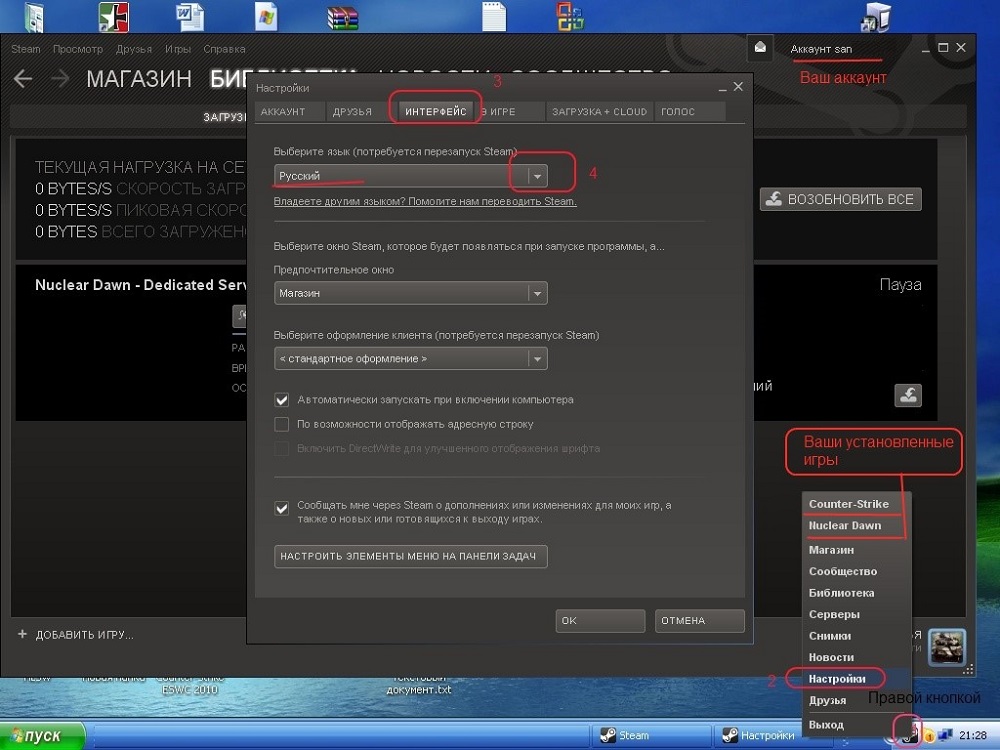
Ak sa chcete zbaviť angličtiny a nakonfigurovať pod jazykom, musíte vykonať krok -bielding -bettep pokyny:
- Kurzor prinášame na ikonu Steam a klikneme na tlačidlo pravého myši;
- Vo výslednom zozname kontextovej ponuky je ľahké zistiť nastavenia „nastavenie“;
- Pred používateľom, v ktorom je povinný zvoliť polohu „rozhrania“, sa objaví stĺpec;
- Vo formovaných nastaveniach rozhrania bude jedným z bodov jazykový jazyk, vyberieme si preferovaných;
- Aby sa zadané nastavenia zachovali, kliknite na tlačidlo „OK“.
Takáto metodika na výber preferovaného jazyka rozhrania je celkom bežná. Dokonca aj v nasledujúcich verziách služby zostáva nezmenený.
Príkaz na vykonanie v systéme Windows
Skúsení používatelia pary sa stretli s takou chybou, ktorá sa prejavuje vo forme nezávislého návratu od ruského jazyka do angličtiny. Môžete vyriešiť vznikajúce problémy pomocou kroku -by -Step nastavení:
- Prostredníctvom vyhľadávacieho riadku pre štandardnú ponuku „Štart“ v operačnom systéme Windows aktivujeme príkaz „Vykonanie“;
- Zobrazí sa okno, v ktorom je potrebné zaregistrovať sa s latinskými písmenami Regedit a potom kliknite na tlačidlo „OK“;
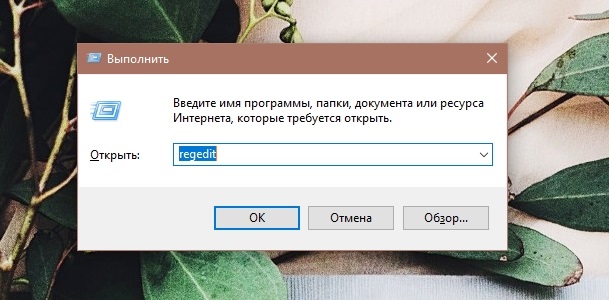
- V ďalšej fáze budete musieť otvoriť cestu HKey_Current_user \ Softvér \ Valve \ Steam;
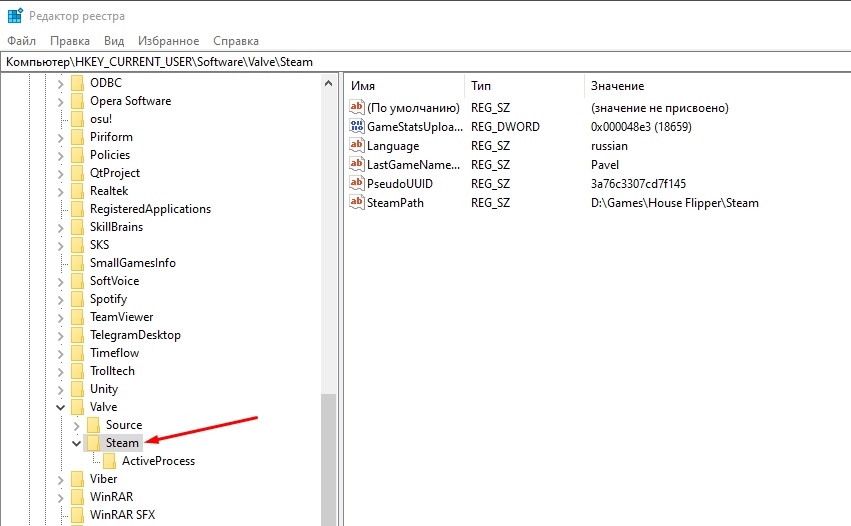
- Pre dialógové okno je potrebné upraviť hodnotu reťazca registra, pretože to vytlačíme v riadku s medzerou Ruský jazyk, Založiť ruštinu.
Upravené úpravy by už nemali byť spadnuté ani s náhlym zlyhaním. Všetky údaje o zahrnutom jazyku sa teraz uložia do registra operačného systému.
Ako zmeniť jazyk v hrách pridaných do knižnice
Preloženie súčasnej verzie pary do ruštiny nie je také ťažké. Takéto úpravy však nie sú vždy aktualizované pre obsah, ktorý už bol pridaný do knižnice predtým. Aby ste im urobili zmeny v jazyku, musíte často zadávať každý program osobitne a ručne predpisovať parametre.
Pretože zmena jazyka každej hry je dlhý podnik, stojí za to uplatniť túto možnosť nastavenia:
- Je potrebné otvoriť časť „Knižnica“, kde už existujú nahrané programy;
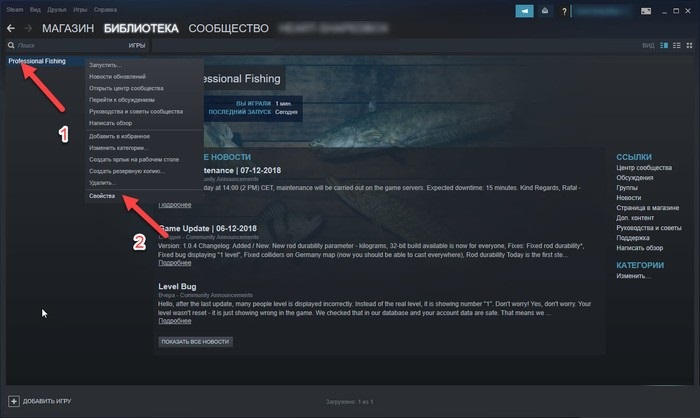
- Kliknite na vybranú hru s pravým tlačidlom, po ktorom existuje zoznam vlastností;
- Je potrebné zvoliť medzi nimi jazyk/jazyk;
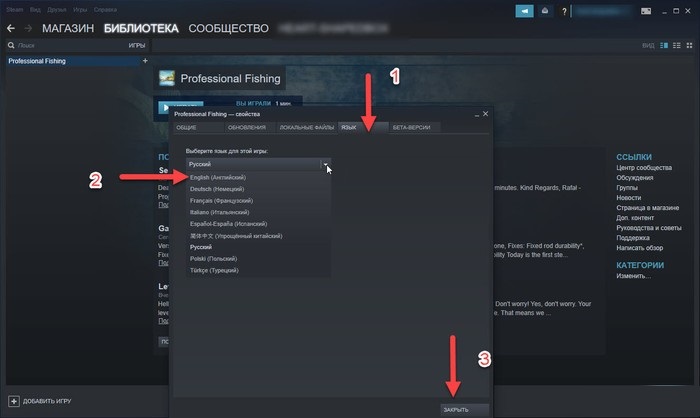
- V poli označujeme známy jazyk a klikneme na tlačidlo v spodnej časti „Zatvorte“.
Aby sa nastavenia zachovali, je potrebné reštartovať v hre. Celá para nestojí za to.
Ako zmeniť jazyk v prehliadači
Niektorí používatelia, ktorí používajú Steam nie prostredníctvom značkovej aplikácie, ale prostredníctvom Mozilla alebo Google Chrome, sa niekedy objavia problémy pri zmene jazyka. Bude možné vložiť pohodlné nastavenia pre tieto prehliadače pomocou jednoduchého algoritmu kroku -Bep:
- Aktivujeme sa v našom účte;
- V ďalšom kroku klikneme na našu vlastnú prezývku, ktorá sa nachádza na vrchole uvedeného množstva majiteľa napravo;
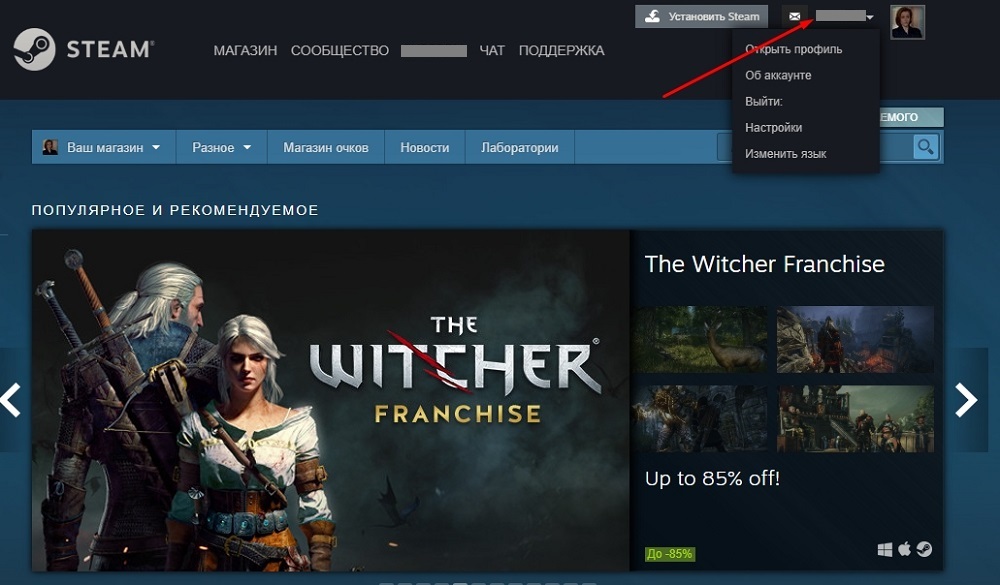
- Zoznam, v ktorom potrebujete zvoliť tretiu pozíciu;
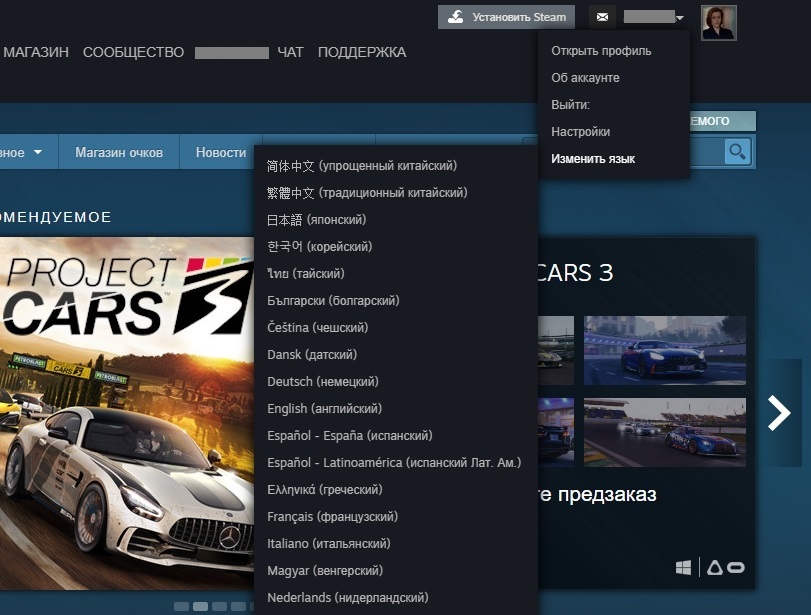
- Stačí kliknúť na zodpovedajúci jazyk, aby sa vyskytol preklad.
Po vykonaní zmien sa služba bude pohodlne využívať v zrozumiteľnom jazyku rozhrania.

